Institut für Informatik
Lehr- und Forschungseinheit für Datenbanksysteme
Institute for Computer Science
Database and Information Systems
| Ludwig-Maximilians-Universität München
Institut für Informatik Lehr- und Forschungseinheit für Datenbanksysteme |
University of Munich
Institute for Computer Science Database and Information Systems |
Die folgende Anleitung beschreibt, wie der SML-Compiler auf dem heimischen Rechner (Windows 95/98/NT) installiert werden kann. Diese Anleitung ist sehr detaiert beschrieben, sodaß jeder (auch Anfänger) in der Lage sein sollten die Installation ohne Probleme durchzuführen.
Diese Beschreibung teilt sich in 3 Abschnitte:Auf der FAQ-Seite findet ihr den Link zu Tools, wo ihre dann den SML-Compiler runterladen könnt. Nach dem Klicken wird ein ähnliches Fenster wie im Bild 1 zu sehen sein. Auf Speichern klicken (rot markiert) und nach einer kurzer Zeit ist ein ähnliches Fenster wie im Bild 2 zu sehen. Das bedeutet, daß der Compiler auf dem eigenen Rechner runterkopiert wird. Wenn der Kopiervorgang abgeschlossen ist, verschwindet Bild 2 aus dem Bildschirm.
Achtung: Den Ordner merken, wohin der Compiler kopiert wird. In folgendem Beispiel ist es der Ordner Eigene Dateien (rot markiert) eingestellt.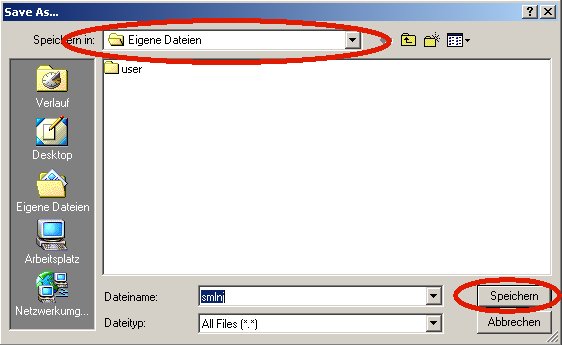
Bild 1
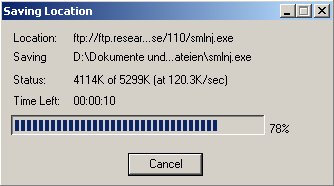
Bild 2
Nachdem der Kopiervorgang abgeschlossen ist, könnt ihr den Ordner Eigene Dateien öffnen (z.B. mit dem Windows-Explorer) und auf das SMLNJ-Symbol (wie im Bild 3 zu sehen) doppelklicken. Die Installation des SML-Compilers wird dann gestartet. Auf dem Bildschirm die Schritte wie in den Bilder 4-10 ausführen, d.h. auf die Buttons klicken, die rot markiert sind. Anschließend wird der Computer einen Neustart durchführen und der SML-Compiler ist dann einsatzbereit.
![]()
Bild 3
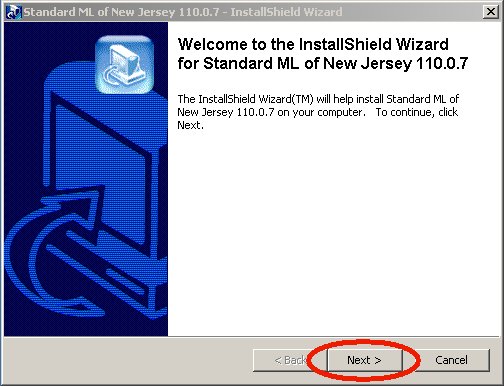
Bild 4
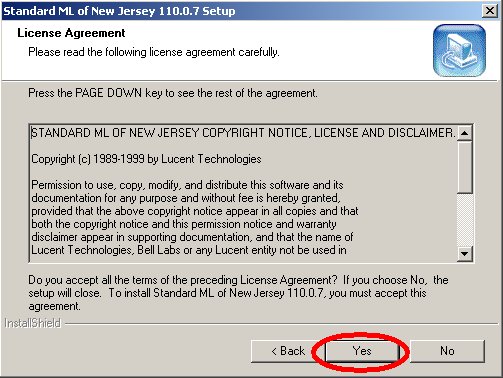
Bild 5
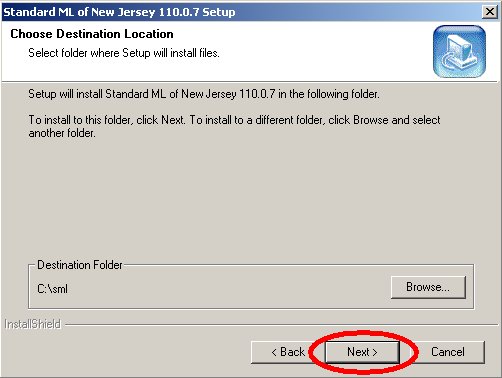
Bild 6
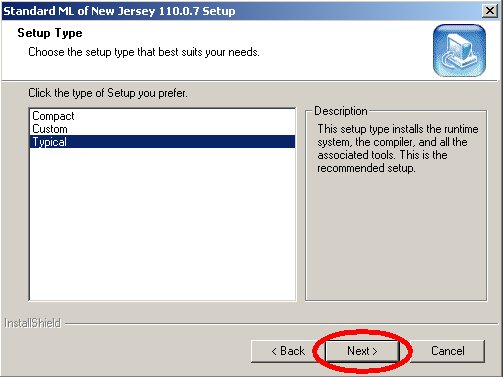
Bild 7
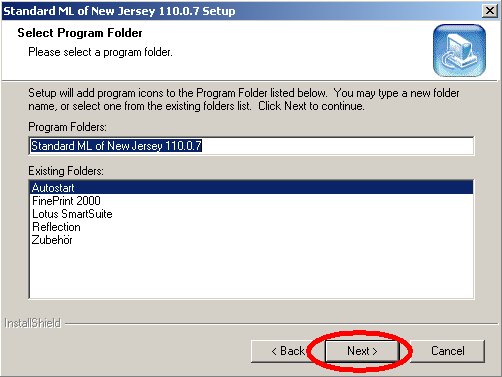
Bild 8
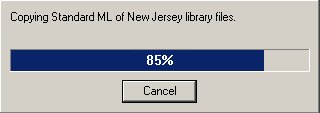
Bild 9
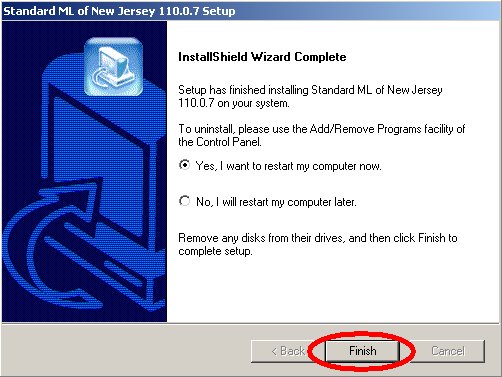
Bild 10
Nach dem Neustart des Computers, kann mit dem SML-Compiler gearbeitet werden.
Auf 'Start -> Programme -> Standard ML of Jew Jersey 110.0.7' klicken
(siehe Bilder 11-13, rot markiert) und der SML-Compiler wird dann in einem neuen Fenster
gestartet (Bild 14).
Bild 11
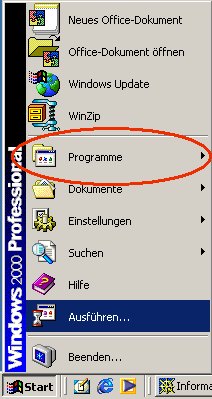
Bild 12

Bild 13
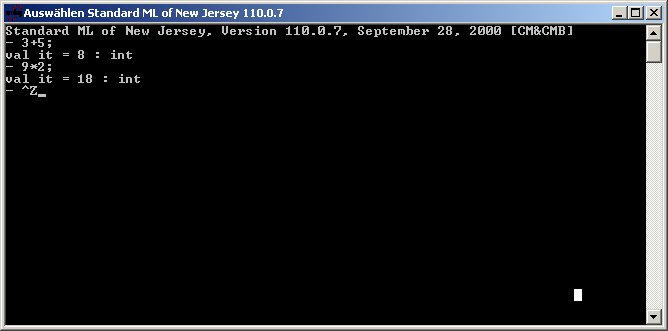
Bild 14